ライン、円弧、または円を選択して、長さ寸法を作成するには:
- [注釈]タブ > [寸法線]パネル > [自動]をクリックします。
寸法 ツールバーが表示されます。これを使用して、新規寸法の属性(テキストなど)を編集します。
- ライン、円弧、または円を選択します。
選択したオブジェクトのキー ポイントはクリックしないでください。誤ってキー ポイントをクリックした場合、PowerShape は 2 つの位置間の自動寸法の作成と解釈し、クリック位置からカーソルまでのラバーバンド線を表示します。続行するには、ステップ 1 から再開します。
注: 中点はキー ポイントとして扱われません。 - カーソルを移動させてクリックし、注釈の位置を指定して、寸法を追加します。
- ラインの場合、注釈位置を入力箇所に応じて、垂直寸法または水平寸法が作成されます。マウスの移動に伴い、水平、または、垂直方向の寸法候補が表示されます。
水平寸法
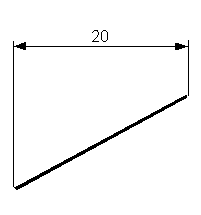
垂直寸法
 ヒント: ラインの実際の寸法が必要な場合は、[寸法線]ツールバーの[平行寸法]ボタン
ヒント: ラインの実際の寸法が必要な場合は、[寸法線]ツールバーの[平行寸法]ボタン をクリックします。
をクリックします。
- 円弧の場合は、半径の寸法が作成されます。
注釈位置によって寸法テキストの描画位置が決まります。
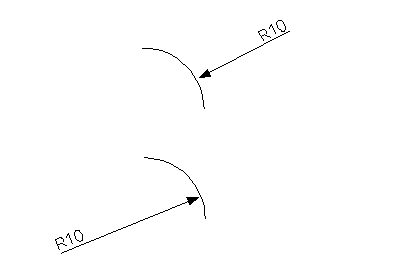
- 円の場合は、直径の寸法が作成されます。
注釈位置により、テキスト配置が円の内側、または、外側になります。
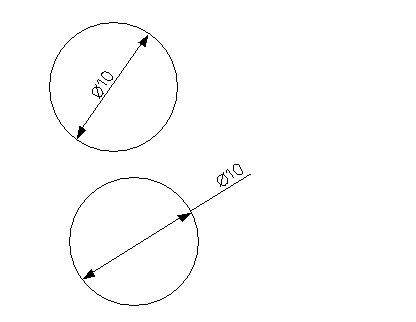
- ラインの場合、注釈位置を入力箇所に応じて、垂直寸法または水平寸法が作成されます。マウスの移動に伴い、水平、または、垂直方向の寸法候補が表示されます。